この記事は最終更新日から1年以上が経過しています
- 投稿日:2024/12/28
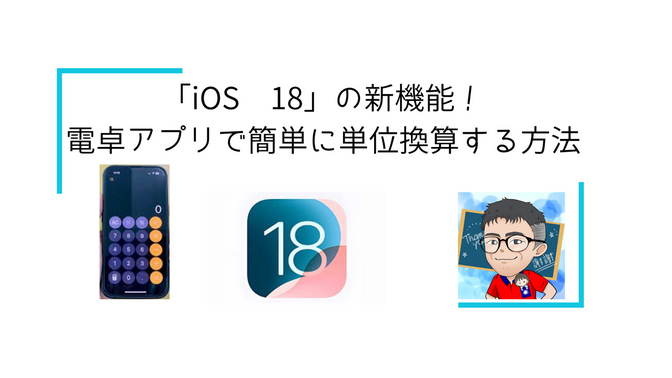
この記事は約2分で読めます
要約
iOS 18の電卓アプリに単位換算機能が追加!通貨や面積、重さなど、様々な単位を簡単に換算できます。使い方は簡単、電卓アプリ左下の電卓アイコンから「換算」をオンにし、換算したい単位を選んで数値を入力するだけ。別アプリ不要で、iPhoneの標準機能として使えるのが便利です!
はじめに

iPhone標準の電卓アプリが大幅にパワーアップ。通貨やさまざまな単位を、わずか数タップで換算できるようになりました。
ステップ1:アプリを開く
ホーム画面から「電卓」アプリを探して開きます
従来の電卓画面が表示されます
ステップ2:単位換算モードに切り替える
画面左下の電卓アイコンをタップします表示されるメニューから「換算」を選択します画面が単位換算モードに切り替わります
 「換算」を右側にスワイプします。
「換算」を右側にスワイプします。
ステップ3:単位の種類を選ぶ
画面上部に表示される単位の種類から、換算したいものを選びます。
例えば、「通貨」を選択すると、各国の通貨間で換算できます

ステップ4:具体的な単位を設定
「変換元」の単位を選びます(例:日本円)「変換先」の単位を選びます(例:USドル)
ステップ5:数値を入力して換算
変換したい金額を入力します自動的に換算結果が表示されます
便利な使い方のコツ通貨換算のポイント
為替レートは自動的に最新のものが適用されます頻繁に使う通貨の組み合わせは、履歴に残るので素早く選択できます

続きは、リベシティにログインしてからお読みください




